Datenbank importieren über den Bucher Vita/Business Coach
Sofern Ihr Computer einen Internetanschluss besitzt, können Sie direkt im Bucher Vita/Business Coach einen Import dieser Datenbanken durchführen.
Um eine Datenbank im Bucher Vita/Business Coach zu laden, gehen Sie wie folgt vor:
Klicken Sie im Fenster "Coaching-Datenbank" mit der rechten Maustaste auf den obersten Datenbankeintrag "Coaching-Datenbank". Klicken Sie nun in dem sich öffnenden Kontextmenü mit der linken Maustaste auf "Datenbank-Import" und "Internet".
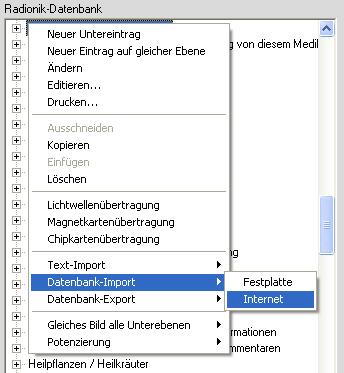
Sie können stattdessen auch das folgende Symbol verwenden:
 "Datenbank importieren"
"Datenbank importieren"
Drücken Sie das Symbol, im dem nun aufklappenden Kontextmenü wählen Sie den Eintrag "Internet".
Es öffnet sich das Fenster "Datenbank-Manager". In diesem Fenster werden alle Datenbanken mit Gruppe und einem kurzen Beschreibungstext angezeigt.
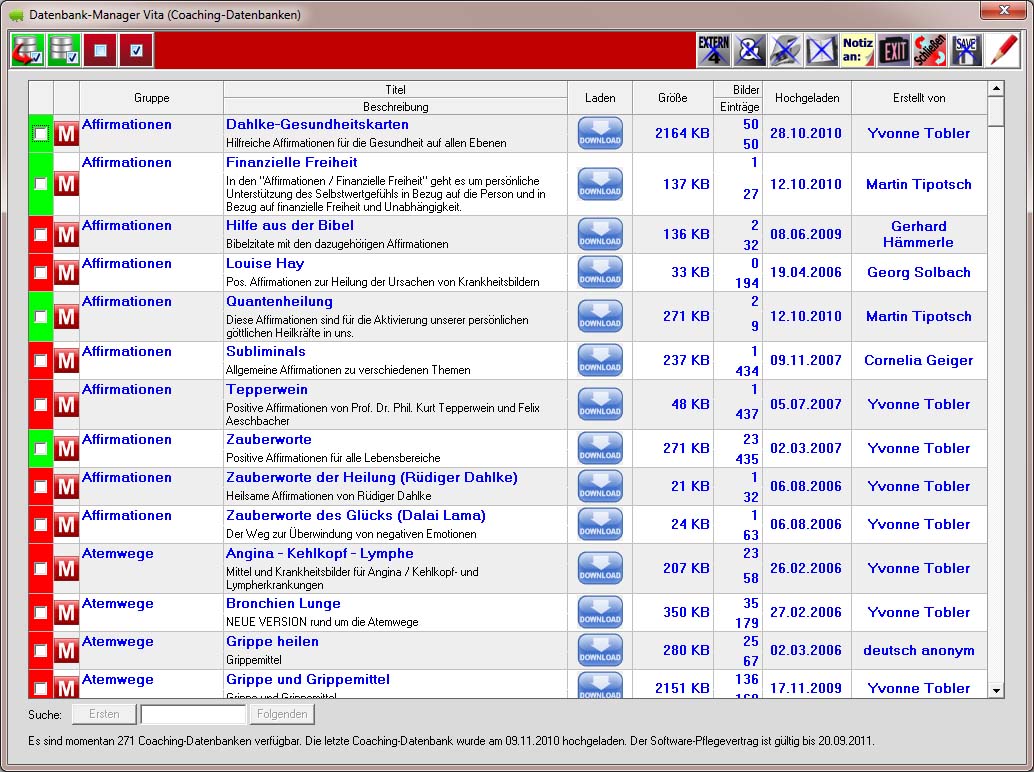
Ebenso sieht man hier die Größe der Datenbank, die Anzahl der verwendeten Bilder, die Anzahl der Datenbankeinträge und den Urheber der Datenbank. Außerdem befindet sich ganz links eine Spalte, in der mit Kontrollkästchen angezeigt wird, ob die Datenbank bereits im eigenen System vorhanden ist (grün) oder noch nicht (rot). Ferner gibt es die Spalte "Laden", mit der Datenbanken direkt geladen werden können.
Im oberen Teil des Bildschirms befindet sich wie gewohnt eine Symbolleiste, hier mit den folgenden Einträgen:
 Alle ausgewählten Datenbanken importieren
Alle ausgewählten Datenbanken importieren
Damit können die zuvor ausgewählten Datenbanken importiert werden. Datenbanken werden folgendermaßen übernommen: Wählen Sie die Datenbanken aus, die Sie übernehmen möchten, indem Sie die Kontrollkästchen in der ersten Spalte markieren. Klicken Sie dann das Symbol "Alle ausgewählten Datenbanken importieren".
 Alle im Bucher Vita/Business Coach fehlenden Datenbanken auswählen
Alle im Bucher Vita/Business Coach fehlenden Datenbanken auswählen
Mit den Kontrollkästchen werden alle Datenbanken ausgewählt, die Sie noch nicht besitzen (also mit Kontrollkästchen in roter Farbe). Anschließend mit "Alle ausgewählten Datenbanken importieren" laden.
 Auswahl aller Datenbank aufheben
Auswahl aller Datenbank aufheben
Alle Kontrollkästchen werden abgewählt.
 Alle Datenbanken auswählen
Alle Datenbanken auswählen
Alle Kontrollkästchen werden ausgewählt.
 (Nur) diese Datenbank laden
(Nur) diese Datenbank laden
Anschließend kann die nächste Datenbank importiert werden.
Beim Laden wird die Datenbank zunächst auf die Computer-Festplatte geladen, bevor sie in den Bucher Vita/Business Coach importiert wird.
Durch Klicken auf "Schließen" (drittes Symbol von rechts) gelangen Sie wieder zurück ins Fenster "Coaching-Datenbank" und sehen die Liste der importierten Datenbanken.
Um eine Datenbank im Bucher Vita/Business Coach zu laden, gehen Sie wie folgt vor:
Klicken Sie im Fenster "Coaching-Datenbank" mit der rechten Maustaste auf den obersten Datenbankeintrag "Coaching-Datenbank". Klicken Sie nun in dem sich öffnenden Kontextmenü mit der linken Maustaste auf "Datenbank-Import" und "Internet".
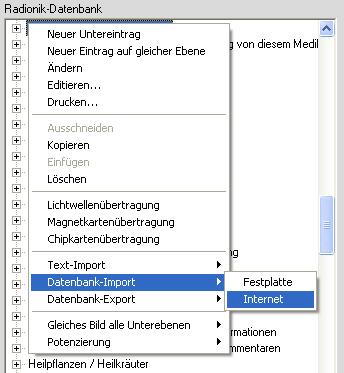
Sie können stattdessen auch das folgende Symbol verwenden:
 "Datenbank importieren"
"Datenbank importieren"Drücken Sie das Symbol, im dem nun aufklappenden Kontextmenü wählen Sie den Eintrag "Internet".
Es öffnet sich das Fenster "Datenbank-Manager". In diesem Fenster werden alle Datenbanken mit Gruppe und einem kurzen Beschreibungstext angezeigt.
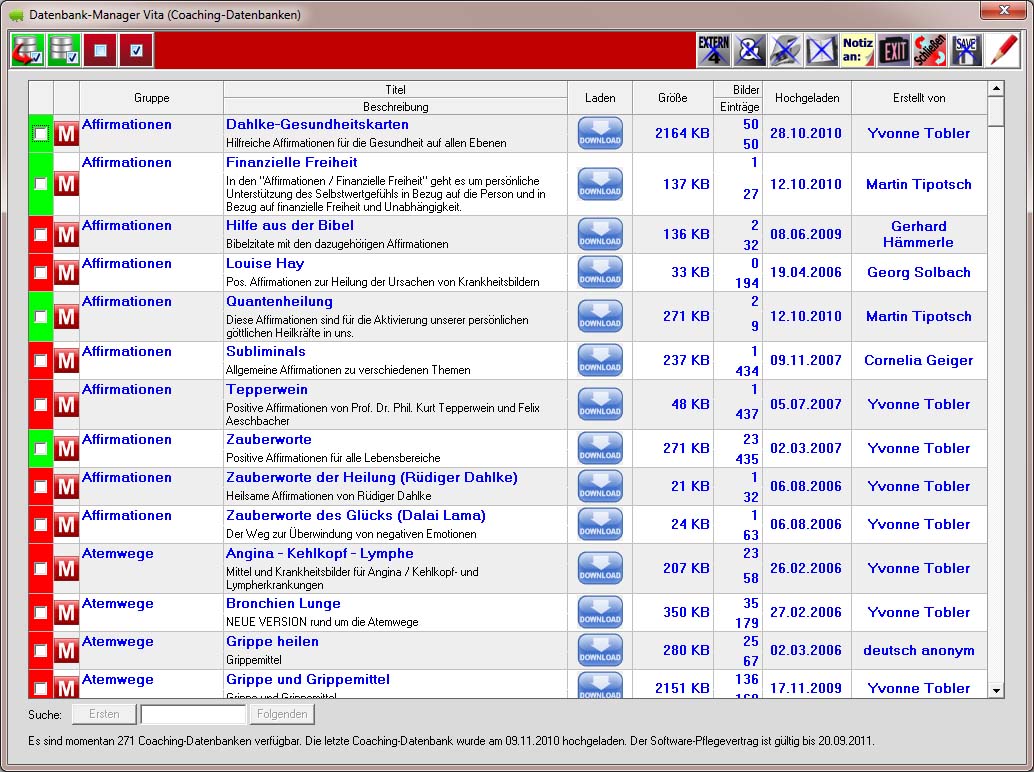
Ebenso sieht man hier die Größe der Datenbank, die Anzahl der verwendeten Bilder, die Anzahl der Datenbankeinträge und den Urheber der Datenbank. Außerdem befindet sich ganz links eine Spalte, in der mit Kontrollkästchen angezeigt wird, ob die Datenbank bereits im eigenen System vorhanden ist (grün) oder noch nicht (rot). Ferner gibt es die Spalte "Laden", mit der Datenbanken direkt geladen werden können.
Im oberen Teil des Bildschirms befindet sich wie gewohnt eine Symbolleiste, hier mit den folgenden Einträgen:
 Alle ausgewählten Datenbanken importieren
Alle ausgewählten Datenbanken importierenDamit können die zuvor ausgewählten Datenbanken importiert werden. Datenbanken werden folgendermaßen übernommen: Wählen Sie die Datenbanken aus, die Sie übernehmen möchten, indem Sie die Kontrollkästchen in der ersten Spalte markieren. Klicken Sie dann das Symbol "Alle ausgewählten Datenbanken importieren".
 Alle im Bucher Vita/Business Coach fehlenden Datenbanken auswählen
Alle im Bucher Vita/Business Coach fehlenden Datenbanken auswählenMit den Kontrollkästchen werden alle Datenbanken ausgewählt, die Sie noch nicht besitzen (also mit Kontrollkästchen in roter Farbe). Anschließend mit "Alle ausgewählten Datenbanken importieren" laden.
 Auswahl aller Datenbank aufheben
Auswahl aller Datenbank aufhebenAlle Kontrollkästchen werden abgewählt.
 Alle Datenbanken auswählen
Alle Datenbanken auswählenAlle Kontrollkästchen werden ausgewählt.
 (Nur) diese Datenbank laden
(Nur) diese Datenbank laden Anschließend kann die nächste Datenbank importiert werden.
Beim Laden wird die Datenbank zunächst auf die Computer-Festplatte geladen, bevor sie in den Bucher Vita/Business Coach importiert wird.
Durch Klicken auf "Schließen" (drittes Symbol von rechts) gelangen Sie wieder zurück ins Fenster "Coaching-Datenbank" und sehen die Liste der importierten Datenbanken.

 Vertretungen Deutschland
Vertretungen Deutschland Vertretungen Schweiz
Vertretungen Schweiz Vertretungen Österreich
Vertretungen Österreich Vertretungen Spanien
Vertretungen Spanien Vertretungen Mexiko
Vertretungen Mexiko Vertretungen Niederlande
Vertretungen Niederlande Vertretungen Nordamerika
Vertretungen Nordamerika Vertretungen Australien
Vertretungen Australien Bucher Vertreter-Karte
Bucher Vertreter-Karte Deutsch
Deutsch 日本語
日本語 English
English Español
Español Schweizer Seite
Schweizer Seite